Wie behebe ich, dass „In neuem Tab öffnen“ auf YouTube nicht funktioniert?
Trotz der allgemeinen Zuverlässigkeit von YouTube tritt bei einigen Nutzern das Problem auf, dass sie Videos nicht in einem neuen Tab öffnen und abspielen können. Das Video wird wie erwartet abgespielt, wenn Sie in der vorhandenen Registerkarte darauf klicken. Allerdings scheint die Option, es in einem neuen Tab zu öffnen, zu fehlen.
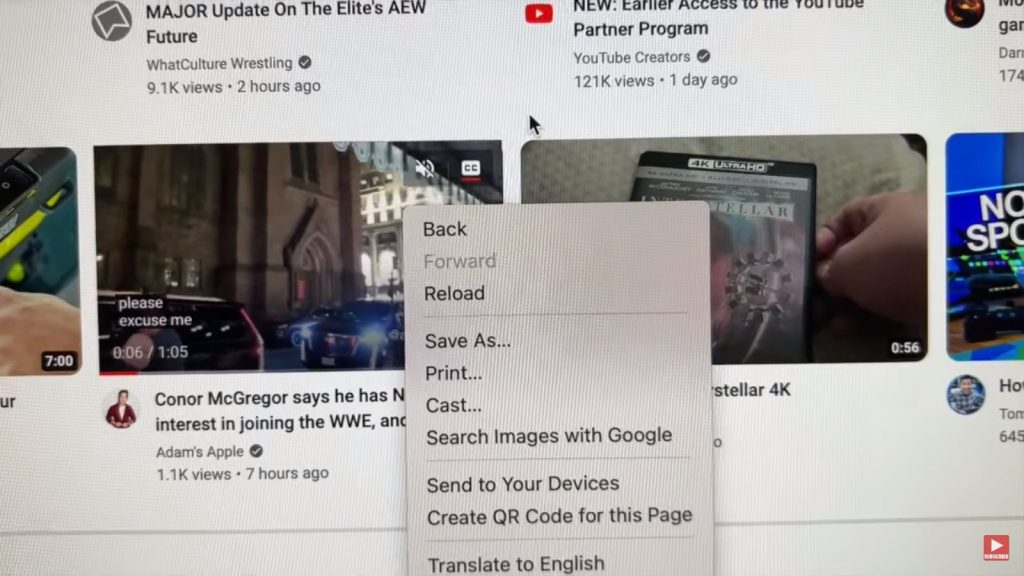
Dies kann für diejenigen unpraktisch sein, die mehrere Videos für die spätere Ansicht in die Warteschlange stellen möchten. Dennoch finden Sie hier vier schnelle und unkomplizierte Lösungen, um dieses Problem zu umgehen und YouTube-Videos in neuen Tabs abzuspielen.
- Deaktivieren Sie die Inline-Wiedergabe: Obwohl Sie mit der Inline-Wiedergabe Videovorschauen anzeigen können, indem Sie mit dem Mauszeiger darüber fahren, kann die Deaktivierung seltsamerweise die Möglichkeit wiederherstellen, Videos in neuen Tabs zu öffnen.
- Verwenden Sie Strg + Linksklick, um das Video zu öffnen: Diese Tastenkombination aus Tastatur und Maus öffnet ein YouTube-Video in einem neuen Tab. Sollte die Rechtsklick-Option zum Öffnen des Links in einem neuen Tab nicht angezeigt werden, versuchen Sie es stattdessen mit Strg + Linksklick.
- Klicken Sie mit der rechten Maustaste auf den Videotitel: Manchmal bietet ein Rechtsklick auf die Miniaturansicht des Videos nicht die Möglichkeit, in einem neuen Tab zu öffnen, ein Rechtsklick auf den Videotitel jedoch schon.
- Kopieren Sie den Link des Videos: Wenn alles andere fehlschlägt, kopieren Sie den Videolink manuell und fügen Sie ihn in einen neuen Tab ein. Allerdings kann diese Methode bei häufiger Wiederholung mühsam werden.
1. Deaktivieren Sie die Inline-Wiedergabe
- Navigieren Sie zu YouTube und klicken Sie auf Ihr Profilsymbol.
- Einstellungen auswählen.
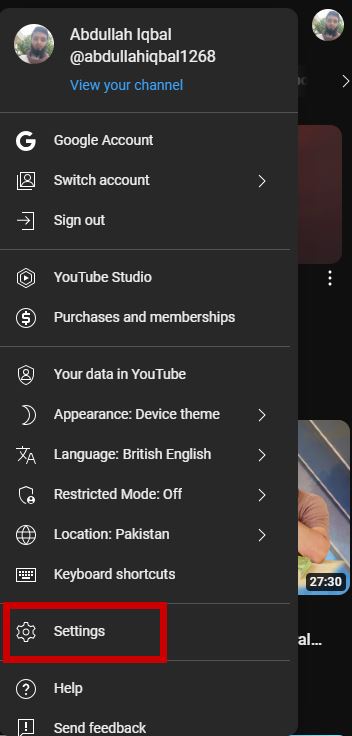
- Klicken Sie auf Wiedergabe und Leistung.
- Schalten Sie die Inline-Wiedergabe aus.
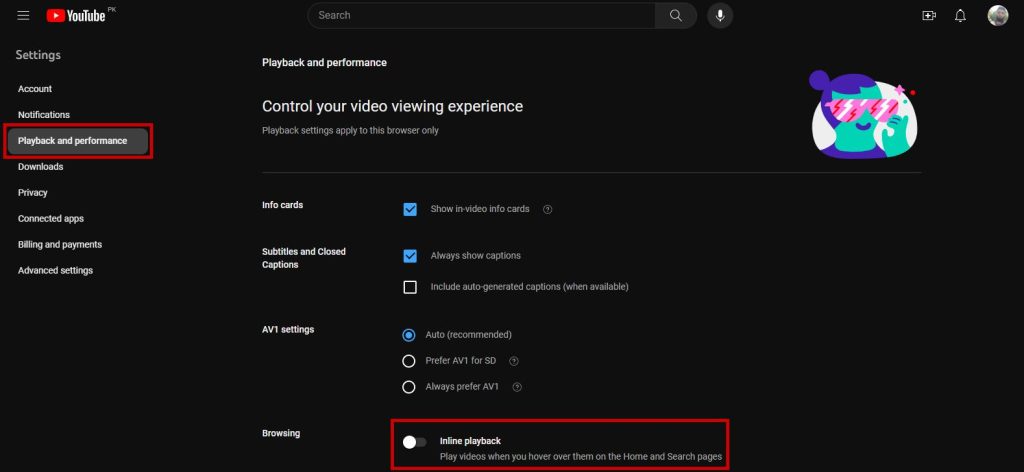
2. Verwenden Sie Strg + Linksklick, um das Video zu öffnen
- Halten Sie die Strg-Taste auf Ihrer Tastatur gedrückt.
- Bewegen Sie den Cursor über das Video, das Sie in einem neuen Tab öffnen möchten.
- Klicken Sie bei gedrückter Strg-Taste mit der linken Maustaste auf das Video.
3. Klicken Sie mit der rechten Maustaste auf den Videotitel
- Klicken Sie mit der rechten Maustaste auf den Videotitel.
- Wählen Sie im Kontextmenü die Option „Link in neuem Tab öffnen“.
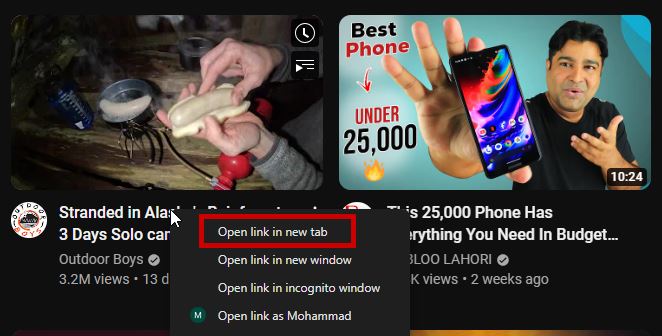
4. Kopieren Sie den Link des Videos
- Klicken Sie mit der rechten Maustaste auf das Video.
- Wählen Sie im Dropdown-Menü die Option Linkadresse kopieren aus.
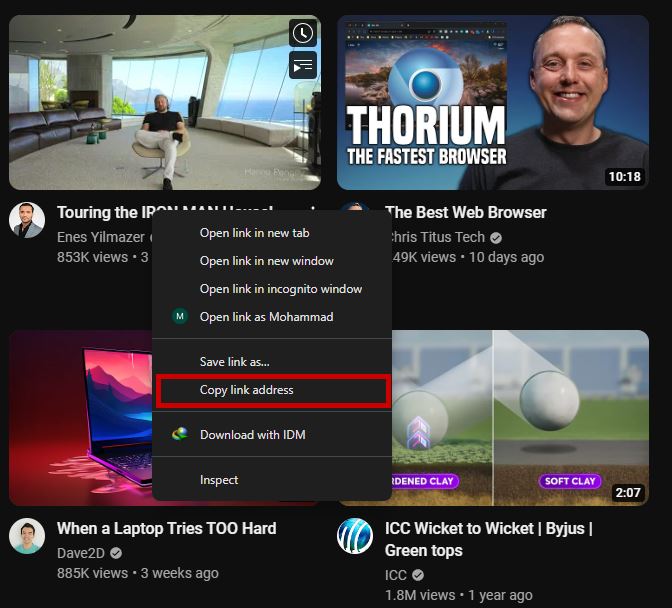
- Öffnen Sie einen neuen Browser-Tab und fügen Sie den Link in die Adressleiste ein.
- Wiederholen Sie diese Schritte für jedes Video, das Sie separat öffnen möchten.
Jede dieser Methoden sollte das Problem beheben. Typischerweise sind solche Probleme auf Störungen innerhalb von YouTube zurückzuführen, die oft schnell behoben werden. Sollten Sie jedoch weiterhin Schwierigkeiten beim Öffnen von Videos in neuen Tabs haben, wenden Sie sich bitte an YouTube-Unterstützung um das Problem zu melden.

![Bearbeiten, löschen und verwalten Sie den YouTube-Kommentarverlauf [Full Guide]](https://okidk.de/wp-content/uploads/2023/07/ezgif.com-gif-maker-18-768x432.jpg)
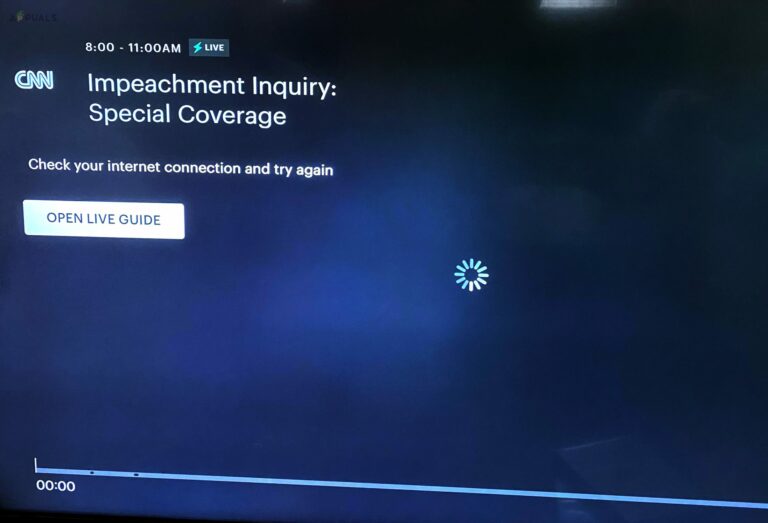

![9 geheime Roku-Menüs und wie Sie darauf zugreifen können [2024]](https://okidk.de/wp-content/uploads/2024/01/DALL·E-2024-01-21-02.52.13-Thumbnail-for-an-article-about-Rokus-secret-menus.-The-image-should-include-a-stylized-Roku-streaming-device-prominently-displayed-in-the-center.-Sur-768x768.png)

